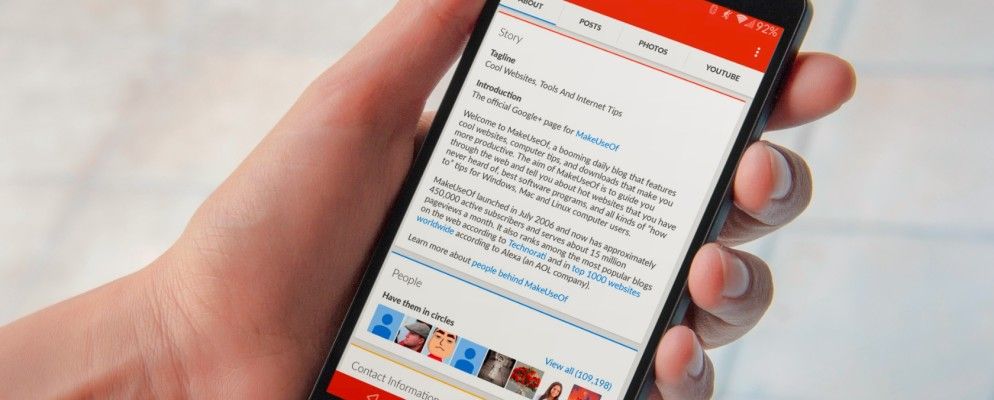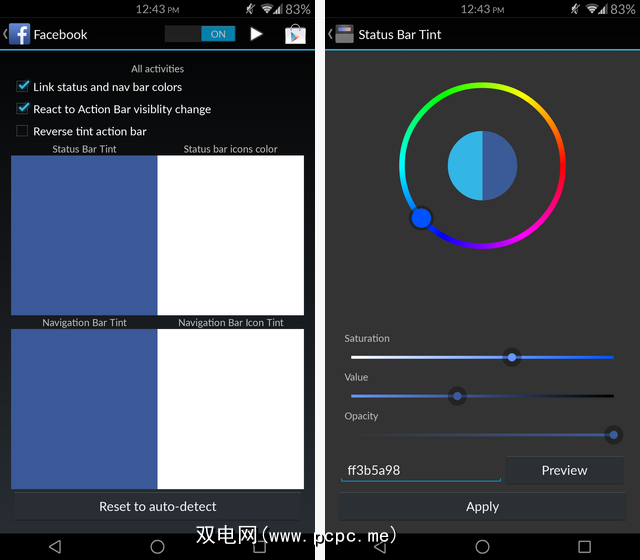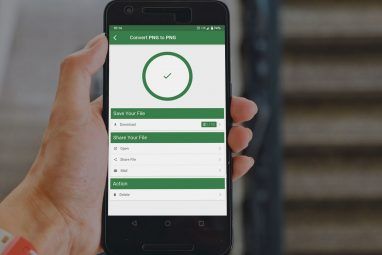是否想要一个与您使用的应用程序颜色匹配的状态栏?值得庆幸的是,在Android上有一种快速简便的方法。
iOS 7已经为许多应用程序提供了此功能,自定义外观也是如此。但是,如果您对新的外观不太耐烦,可以尝试使用此方法。
前后

左侧是大多数Android状态栏的外观喜欢。屏幕顶部是一个黑条,无论您打开什么应用程序,该条都始终存在。但是在右侧,您可以看到使用此mod打开Facebook应用时状态栏的外观。如此小的更改如何带来如此巨大的视觉效果,真是太神奇了。
您还可以添加渐变以更容易地区分状态栏,如果您使用的是软件按钮,甚至可以进行设置导航栏(底部的黑色栏以及“上一步",“主页"和“最近"按钮)也可以更改颜色。坚持到底,以了解操作方法。
设置Xposed
此过程的第一步是下载Xposed框架。这款出色的Android应用程序使您可以随意调整设备,而无需刷新自定义ROM。但是请记住,您确实需要扎根。如果您不知道我的意思,请查看我们简单的Android植根指南。
我们之前已经深入介绍了Xposed,因为这确实值得您花时间,但是让我们简要介绍一下如何设置在开始之前先进行设置。首先,进入设置,在“安全性"下,选中“未知来源"框,该框允许您从Google Play商店外部安装应用。
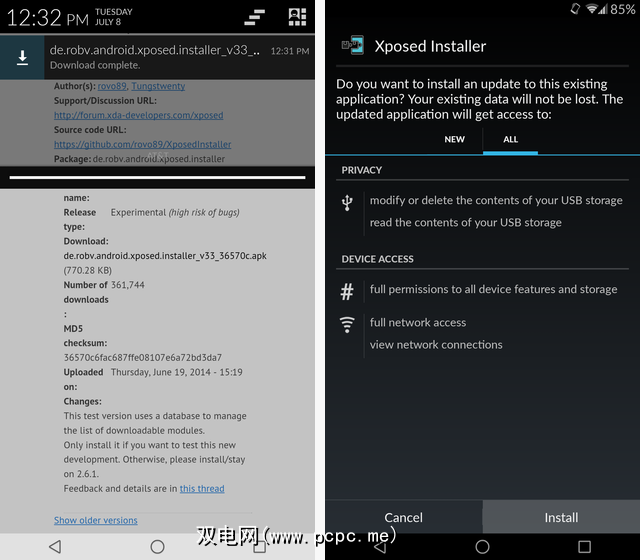
下一步,从Xposed网站下载安装程序,然后运行它,如上所示。但是,Xposed本身只是所有可以在其上运行的出色模块的框架。要更改状态栏的颜色,您需要一个名为Tinted Status Bar的模块。
安装Tinted Status Bar
现在已安装Xposed,请从您的应用程序中打开它。抽屉,就像常规应用一样,然后导航至“设置"。由于Tinted Status Bar在技术上仍处于Beta版,因此您需要告诉Xposed显示Beta模块以及Stable模块。如果您感到特别好奇,甚至可以选择进行实验版本。
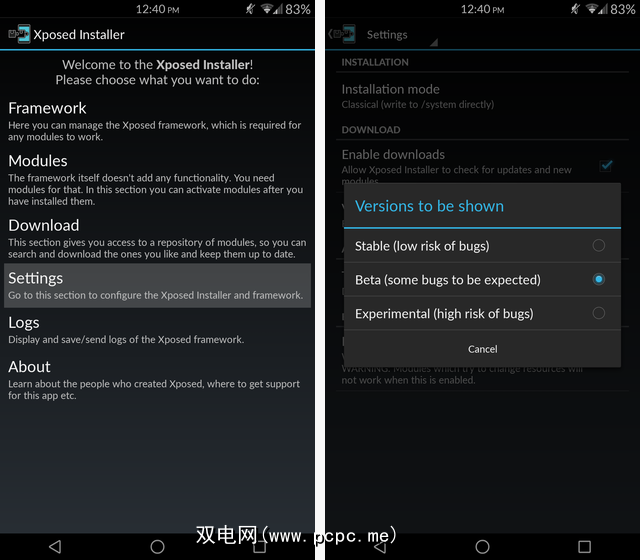
完成后,导航至``下载''选项卡并搜索``着色状态栏''。找到它后,向右滑动至“版本"选项卡,然后下载该应用程序的最新版本。
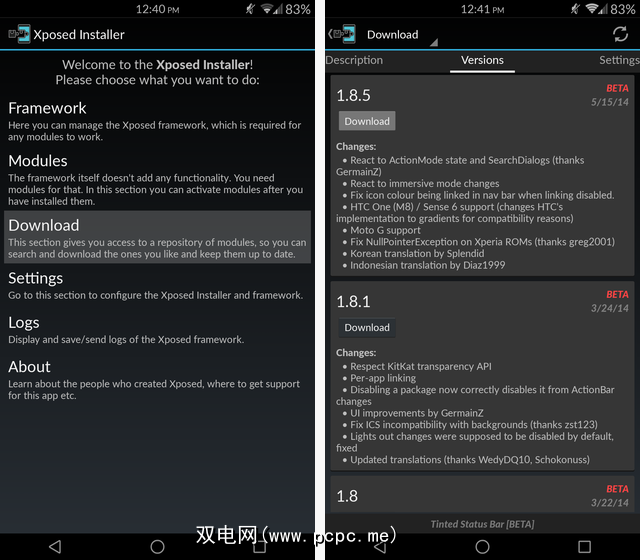
安装后,您需要确保在“模块"部分下激活了“着色状态栏"-然后重新启动设备。
更改状态栏的颜色
在着色状态栏启动并运行后,您现在可以像其他任何应用程序一样在应用程序抽屉中找到它。最棒的是,您可以进行所需的任何更改,而无需重新启动。
某些应用(例如Google+)已经具有定义的“操作栏"颜色,并且会自动更改颜色-但大多数不会。要手动调整它们,请在“每应用程序色彩"下找到您的应用程序,确保顶部的滑块设置为“开",然后选择“所有活动,在设置下方将覆盖此设置"。
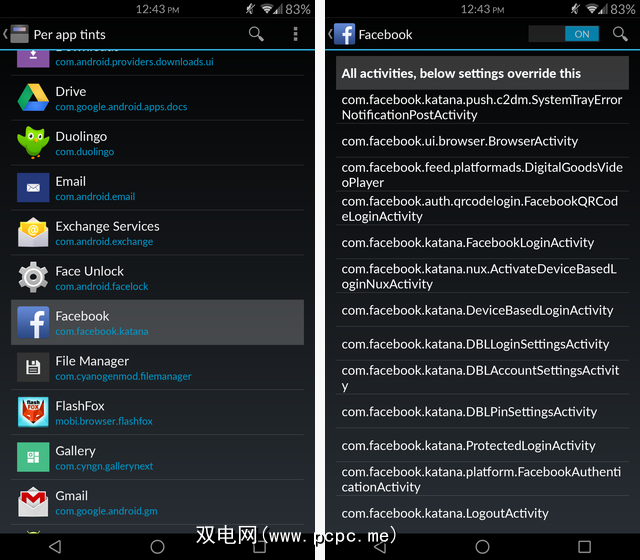
在这里,您可以选择是否要链接状态栏和导航栏颜色(如果设备上有导航栏),以及是否希望状态栏保持相同的颜色,即使操作栏在应用程序中暂时消失。 p>
然后,您可以点击四个彩色正方形之一来调整其颜色和不透明度。如果遇到问题,请确保不透明度滑块一直在右侧。然后,您可以调整值或键入它以达到所需的颜色。
但是,如果您不知道Facebook蓝色的颜色代码怎么办?没问题。这就是Color Picker所在的地方。
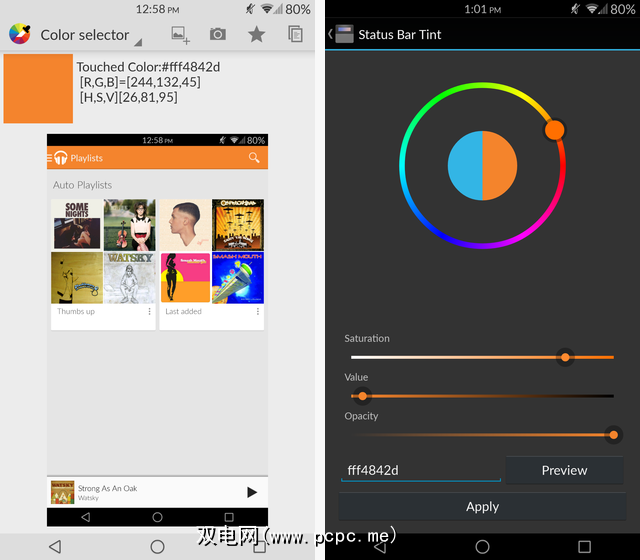
从Play商店下载此应用后,您可以截取想要了解其颜色的应用的屏幕截图(在此示例中为Play音乐),然后然后打开“拾色器"并选择屏幕截图。只需在操作栏彩色部分的任意位置点击屏幕,它就会告诉您颜色代码。
问题排查
如果您使用的自定义启动器允许透明的状态栏和/或导航栏,您可能会遇到这样的问题,即在主屏幕或锁定屏幕上,这些栏会变为黑色,而不是透明的。如果发生这种情况,则修复非常容易。
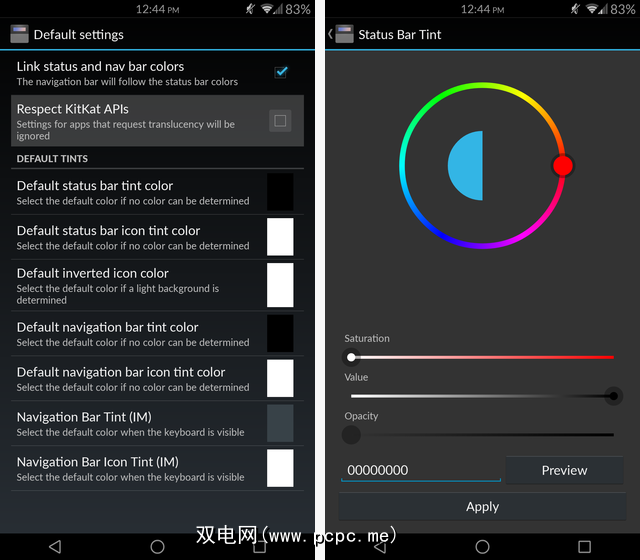
导航至设置,然后取消选中Respect KitKat API框,然后找到启动器并将其不透明度设置为零。
如果当某些应用想要白色文本时,某些应用会在状态栏中显示黑色文本,将“黑色图标的最大HS [V]"值更改为更高的设置,即可解决此问题。
如果您希望某个应用程序的某些部分显示与其他部分不同的颜色,请使用“ Toast活动标题"按钮在每个活动开始时显示Toast通知。然后,您可以进入每个应用程序,并根据应用程序中的活动设置自定义颜色。
直接转到原始XDA线程,如果遇到其他问题,请在那里进行快速搜索。可能已经有人问了这个问题。如果不是这样,请随时问问自己。
您如何看待?
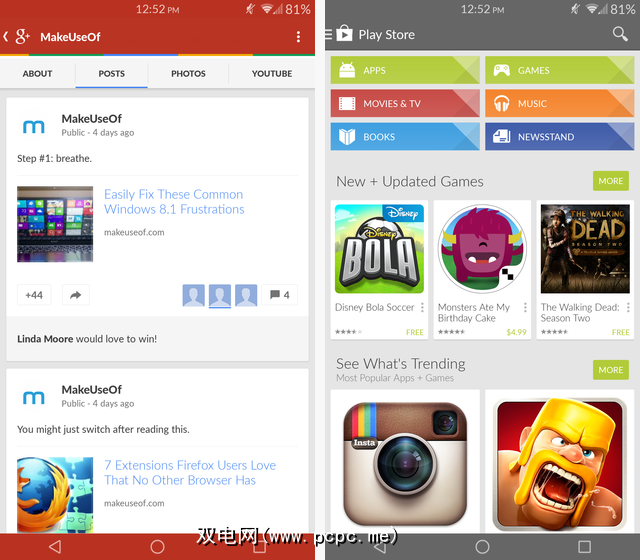
我绝对喜欢状态栏和导航栏的新颜色,而且我永远都不会回头现在变成纯黑色。如果您像我一样欣赏此mod,请前往Google Play商店并以$ 2.02的价格购买Tinted Status Bar捐赠。它不提供任何其他功能(该应用程序完全免费且无广告!),但确实支持开发人员。
标签: